制作系统光盘教程
简介:
经常装系统的小伙伴,怎么可以没有自己的系统光盘呢。很多人肯定会这样认为,都什么年代了,小编你尽然还用光盘装系统。是呀,我第一次给电脑装系统,用的就不是系统光盘,U盘装系统相对方面很多,又便于携带。大学几年里,我给无数的同学装系统,都是使用的U盘。我也不敢想想自己会在多年以后,只用光盘装系统。在我第一次给服务器装server 2008 的时候,制作了我人生中第一张光盘。
工具:
1、电脑
2、刻录机
3、光盘、U盘
4、系统镜像
5、刻录软件:软碟通9.7
下载地址:http://sw.bos.baidu.com/sw-search-sp/software/25aa83cb6273c/uiso9_cn_9.7.0.3476.exe
方法、步骤:
第一步:安装刻录软件。
目前大多数笔记本都自带DVD刻录机,所以用起来很方面,至于刻录软件,我本人用的最多的就是工具里推荐的这款软件。
下载后,直接点击下一步下一步正常安装即可,安装成功后,选择试用就行。
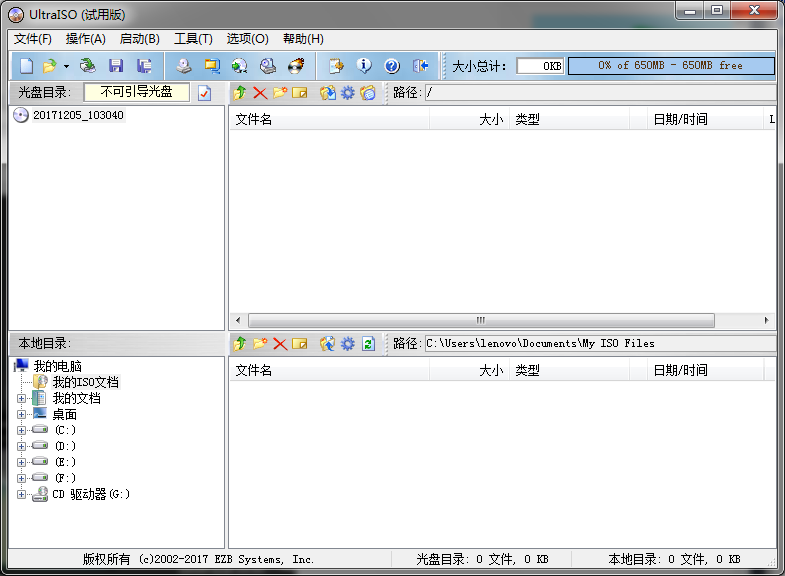
第二步:下载想刻录的系统镜像
很多网站都支持系统镜像的下载,只要找到自己想要安装的系统即可,这里推荐一个网站,大家可以去这里下载:系统之家,这里面有很多教程,大家也可以区学习。

第三步:制作系统光盘
1、把光盘空盘放进光驱。并打开“软碟通”(UltraISO)。

第二步:选择软碟通的第四个菜单“工具”的下拉菜单“刻录光盘映像”并打开它。
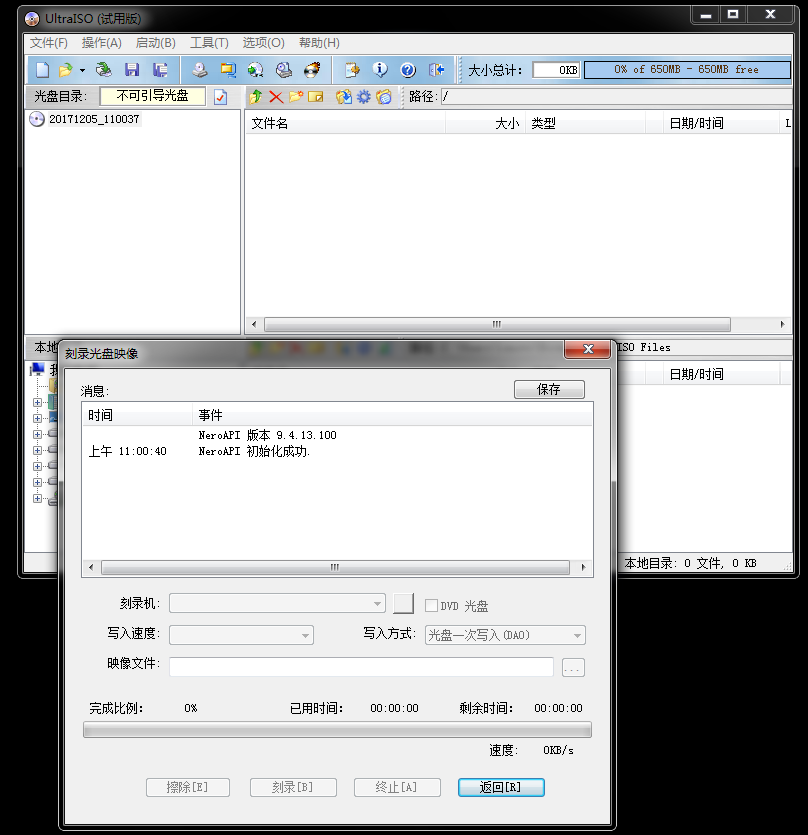
第三步:选择镜像
由于我们这边用普通便宜光盘来做系统刻录,所以不支持多次刻录和擦除。只要在写入速度设置24X到48X的话光盘一般就不会飞盘。在“映像文件”栏目那边找到你下载下来的系统ISO文件。
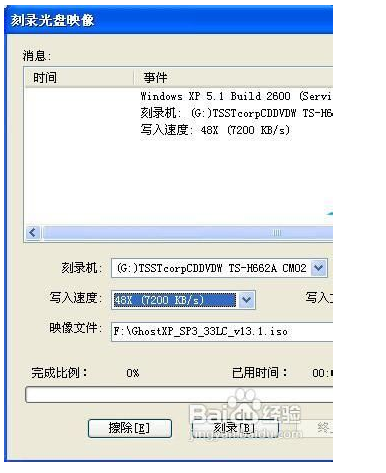
第四步:然后直接点击“刻录”就可以了。
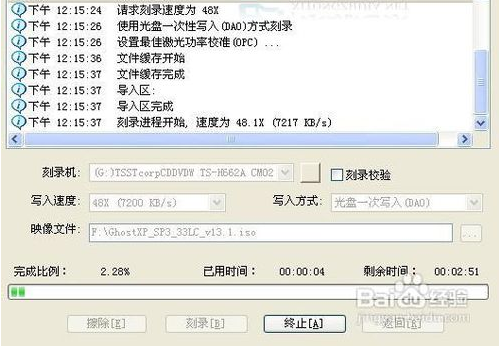
第五步:刻录完成,光盘自动弹出。
